Links de dispositivos
-
Android
-
Iphone
-
Chromebook
-
Mac
-
janelas
- Dispositivo ausente?
Se você é um ávido usuário do Pinterest, sua conta pode ter ficado cheia de quadros demais. Nesse caso, pode ser um desafio encontrar o pin que você está procurando e manter uma visão geral organizada de suas pastas em meio a um mar de conteúdo.

Felizmente, você pode se livrar das placas que não precisa mais em poucos cliques. Continue lendo para saber como você pode excluir uma pasta do Pinterest.
Como excluir um quadro no Pinterest em um PC
A exclusão de um quadro do Pinterest em um PC envolve as mesmas etapas para usuários de Mac, Windows, Linux e Chromebook. Lembre-se de que um quadro excluído não pode ser restaurado. Além disso, todos os seus pinos do quadro serão excluídos com ele. Por esse motivo, você pode baixar as imagens para o seu computador primeiro, se houver alguns pinos que deseja salvar.
Depois de salvar os pinos necessários, siga estas etapas para excluir uma pasta do Pinterest no seu PC:
- Faça login no seu pinterest conta.

- Vá para o seu perfil tocando na foto do seu perfil no canto superior direito da tela.

- Localize o quadro que deseja excluir.

- Abra o quadro clicando nele.

- Toque no botão de reticências no lado direito do nome do quadro.

- Selecione "Editar quadro" em "Opções do quadro".

- Role para baixo até a opção "Excluir quadro" em "Ação".
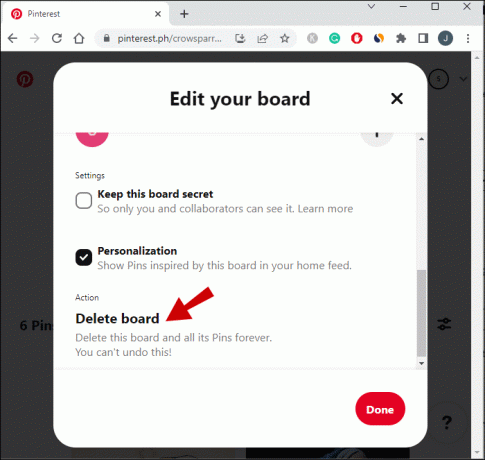
- Clique em “Excluir quadro” e confirme escolhendo “Excluir definitivamente”.

Como arquivar um quadro no Pinterest em um PC
Se você não usa um painel do Pinterest no momento, mas pode precisar dele no futuro, tente arquivá-lo em vez de excluí-lo.
Os quadros arquivados ficam ocultos no seu perfil e você não pode adicionar novos pinos a eles. Qualquer quadro que você arquivar será movido para a parte inferior do seu perfil, abaixo dos seus quadros ativos.
Veja como arquivar um quadro do Pinterest:
- Faça login no seu pinterest conta.

- Abra seu perfil tocando em sua foto de perfil no canto superior direito.

- Encontre o quadro que deseja excluir.

- Clique no quadro para abri-lo.

- Toque no botão de três pontos no lado direito do nome do quadro.

- Selecione a opção “Arquivar” no menu “Opções do quadro”.

- Toque em “Arquivar” na janela pop-up para confirmar a ação.

Como excluir um quadro no Pinterest em um iPad
Muitos painéis do Pinterest não são práticos nem esteticamente agradáveis. Embora montar um painel do Pinterest possa ser demorado, limpá-lo é exatamente o oposto.
Quando quiser acessar o Pinterest no seu iPad, você pode usar o Pinterest Rede ou o celular iOS aplicativo. O mesmo vale para deletar um quadro. Siga as etapas abaixo para excluir um quadro usando a versão do navegador do Pinterest:
- Visite seu perfil clicando em sua foto de perfil no canto inferior direito da tela.

- Role até o quadro que deseja excluir e toque nele.

- Aperte o botão de reticências ao lado do nome do quadro.

- Selecione "Editar quadro".

- Pressione a opção "Excluir quadro" em "Ação".

- Confirme escolhendo a opção “Excluir definitivamente” quando solicitado.

Se você achar o aplicativo mais conveniente, veja como excluir uma pasta do Pinterest:
- Toque na sua foto de perfil no canto inferior direito para acessar seu perfil.

- Vá até o quadro que deseja excluir e pressione-o.

- Abra o menu “Opções” pressionando o ícone de reticências no canto superior direito.

- Escolha "Editar quadro".

- Clique em "Excluir" na parte inferior do menu.

- Confirme a ação selecionando a opção “Excluir definitivamente” quando solicitado.

Como arquivar um quadro no Pinterest em um iPad
Depois de excluir um quadro, você não pode recuperá-lo ou qualquer um dos pinos salvos anteriormente nele. Se você acha que pode querer dar uma olhada naquele quadro um dia, você deve arquivá-lo em vez de excluí-lo.
Os quadros arquivados não aparecerão em seu perfil público. Eles estão localizados na parte inferior da página do seu perfil e não podem ser atualizados com novos pinos. Você pode arquivar rapidamente um quadro do Pinterest seguindo estas etapas:
- Toque na sua foto de perfil no canto inferior direito para abrir seu perfil.

- Pressione a placa que você deseja excluir.

- Abra “Opções” tocando no ícone de reticências no canto superior direito.

- Selecione “Archive board” no painel “Options”.

- Clique em “Arquivar” para confirmar.

Como excluir um quadro no Pinterest em um iPhone
O Pinterest aplicativo é uma maneira prática de se inspirar com conteúdo criativo e original com apenas alguns cliques. A criação de um novo quadro não leva mais do que alguns minutos. Felizmente, excluir o quadro é igualmente rápido.
Se você terminou com um quadro do Pinterest, pode excluí-lo seguindo estas etapas:
- Navegue até o ícone do seu perfil na parte inferior da tela.

-
Procure o quadro que você deseja remover e toque para abri-lo.

- Pressione o ícone de três pontos no canto superior direito da tela.

- Escolha "Editar quadro".

- Toque em "Excluir quadro".

- Conclua o processo escolhendo “Excluir definitivamente” quando solicitado.

Como arquivar um quadro no Pinterest em um iPhone
As tendências vêm e vão, mas quase sempre voltam. Só porque um painel do Pinterest não é mais relevante para você, isso não significa que permanecerá assim para sempre. Considere arquivar o quadro em vez de remover uma coleção cuidadosamente selecionada com apenas alguns toques.
Os quadros arquivados serão guardados abaixo dos quadros ativos. Sempre que você decidir usar e atualizar o quadro novamente, poderá desarquivá-lo com a mesma rapidez com que o arquivou.
Veja como arquivar um quadro do Pinterest:
- Toque no ícone do seu perfil na parte inferior da tela para abrir a página do seu perfil.

- Encontre o quadro que você deseja remover e clique para abri-lo.

- Pressione o ícone de três pontos no canto superior direito da tela.

- Selecione “Arquivar quadro”.
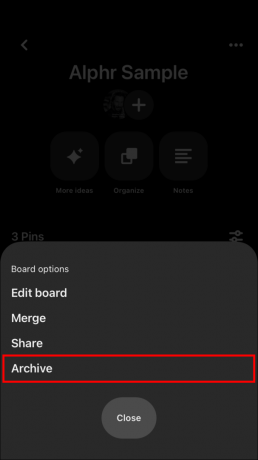
- Confirme a seleção tocando novamente em “Arquivar”.

Como excluir um quadro no Pinterest em um dispositivo Android
O Pinterest aplicativo torna mais fácil descobrir e salvar novas ideias diariamente. Você pode selecionar um quadro dependendo de seus interesses e objetivos e excluí-lo assim que esses interesses e objetivos mudarem.
Siga as etapas abaixo para excluir uma pasta do Pinterest no seu telefone Android:
- Toque na sua foto de perfil no canto inferior direito da tela.

- Encontre o quadro que deseja remover da sua página de perfil.

- Abra a placa pressionando-a.

- Clique no ícone de reticências no canto superior direito.

- Escolha “Editar quadro” na lista “Opções”.

- Vá para a parte inferior da página e clique em "Excluir".
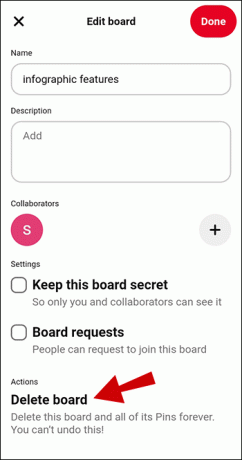
- Toque em “Excluir” novamente no prompt pop-up para confirmar a ação.

Como arquivar um quadro no Pinterest em um dispositivo Android
Se quiser alterar seus quadros temporariamente em vez de permanentemente, você pode arquivar um quadro em vez de excluí-lo.
Enquanto um quadro excluído desaparece para sempre, junto com todos os seus pinos, um quadro arquivado está apenas hibernando na parte inferior da página do seu perfil. Você não pode salvar novos pins em um quadro arquivado até decidir desarquivá-lo.
Veja como arquivar um quadro do Pinterest no seu dispositivo Android:
- Pressione sua foto de perfil no canto inferior direito.

- Procure o quadro que deseja remover da sua página de perfil.

- Abra o tabuleiro tocando nele.

- Clique no ícone de reticências no canto superior direito.

- Em “Opções”, selecione “Painel de arquivo”.

- Toque em “Arquivar” para finalizar o processo.

Uma conta personalizada no Pinterest
Se você perdeu o interesse no tópico do quadro ou acumulou muitos quadros desnecessários, a solução está a apenas alguns cliques de distância. Você pode dizer adeus a uma prancha para sempre se tiver certeza de que nunca mais precisará dela. Como alternativa, você pode arquivar o quadro e voltar a ele quando chegar a hora. Seja qual for a sua escolha, este guia forneceu as informações necessárias para criar uma conta do Pinterest perfeitamente adaptada.
Você já excluiu um painel do Pinterest? Como você fez isso? Deixe-nos saber na seção de comentários abaixo.




